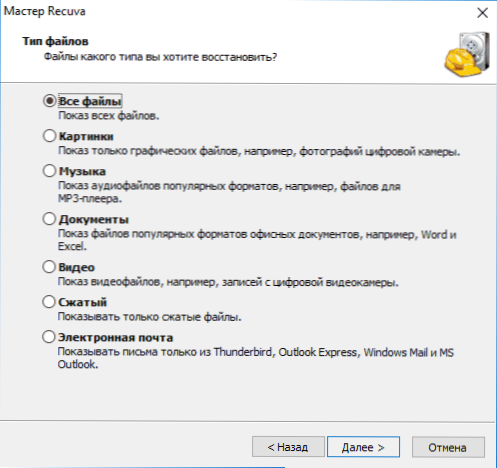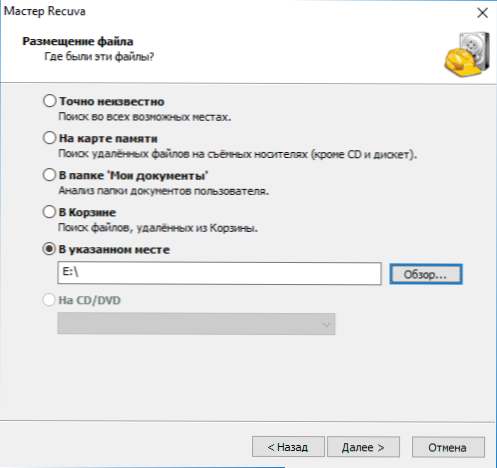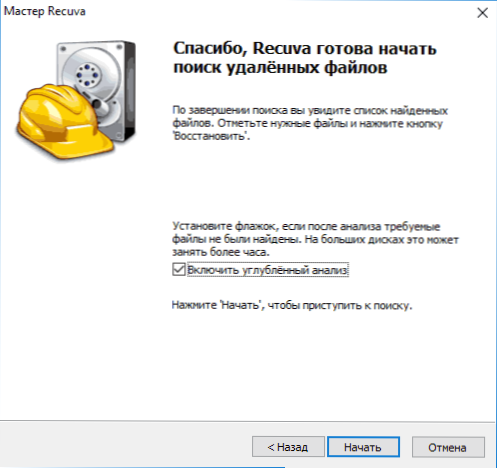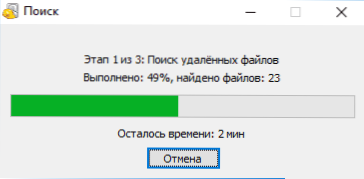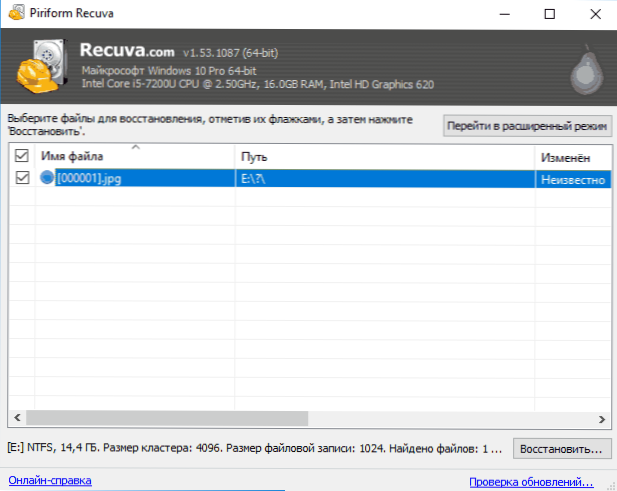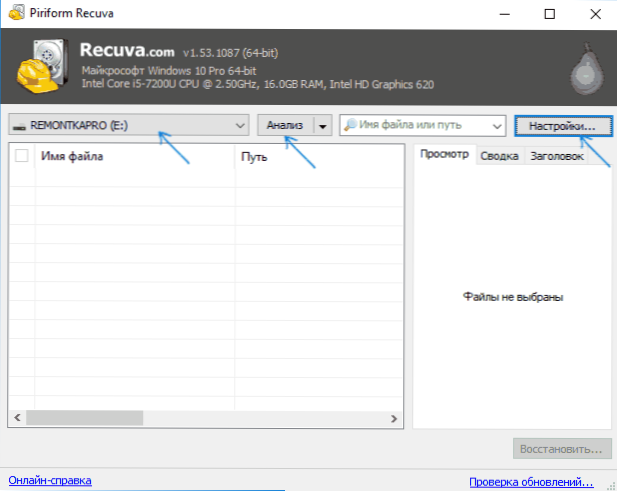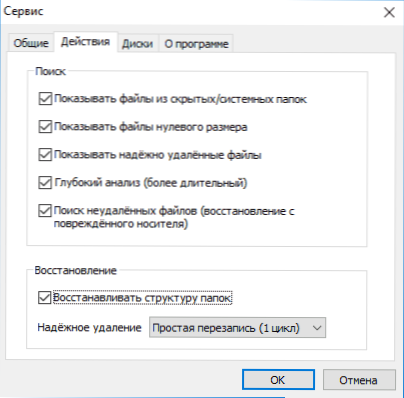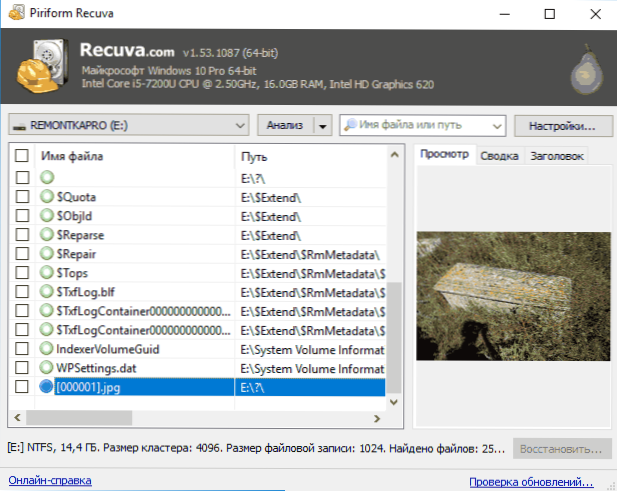Besplatni program Recuva jedan je od najpopularnijih alata za oporavak podataka s bljeskalice, memorijske kartice, tvrdog diska ili drugog pogona u NTFS, FAT32 i ExFAT datotečnim sustavima s dobrom reputacijom (iz istih programera kao i poznati korisni CCleaner).
Besplatni program Recuva jedan je od najpopularnijih alata za oporavak podataka s bljeskalice, memorijske kartice, tvrdog diska ili drugog pogona u NTFS, FAT32 i ExFAT datotečnim sustavima s dobrom reputacijom (iz istih programera kao i poznati korisni CCleaner).
Među prednostima programa: jednostavnost korištenja čak i za početnike, sigurnost, jezik ruskog sučelja, prisutnost prijenosne verzije koja ne zahtijeva instalaciju na računalu. Na nedostatke i, zapravo, o procesu vraćanja datoteka u Recuva - kasnije u pregledu. Vidi također: Najbolji softver za oporavak podataka, Besplatni softver za oporavak podataka.
Proces obnavljanja izbrisanih datoteka pomoću Recuva
Nakon pokretanja programa čarobnjak za oporavak će se automatski otvoriti i ako ga zatvorite, otvorit će se sučelje programa ili tzv. Napredni način rada.
Napomena: ako je Recuva pokrenuta na engleskom, zatvorite prozor čarobnjaka za oporavak klikom na gumb Odustani, idite na izbornik Opcije - Jezici i odaberite Ruski.
Razlike nisu vrlo primjetne, ali: kada se vrate u naprednom načinu, vidjet ćete pregled podržanih vrsta datoteka (na primjer, fotografije),i u čarobnjaku - samo popis datoteka koje se mogu vratiti (ali ako želite, možete se prebaciti s čarobnjaka u napredni način rada).
Postupak oporavka u čarobnjaku sastoji se od sljedećih koraka:
- Na prvom zaslonu kliknite "Dalje", a zatim odredite vrstu datoteka koje je potrebno pronaći i oporaviti.
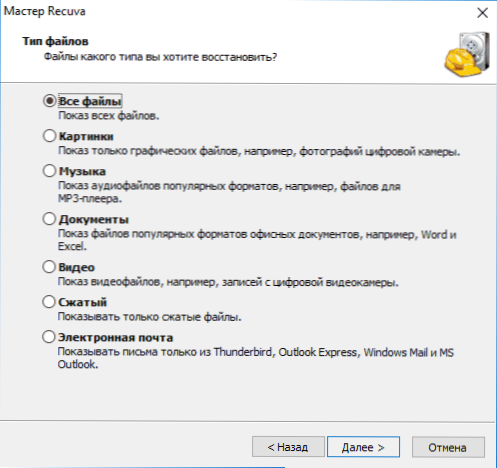
- Navedite mjesto gdje su te datoteke bile locirane - to bi mogla biti neka vrsta mape iz koje su izbrisana, bljesak voziti, tvrdi disk itd.
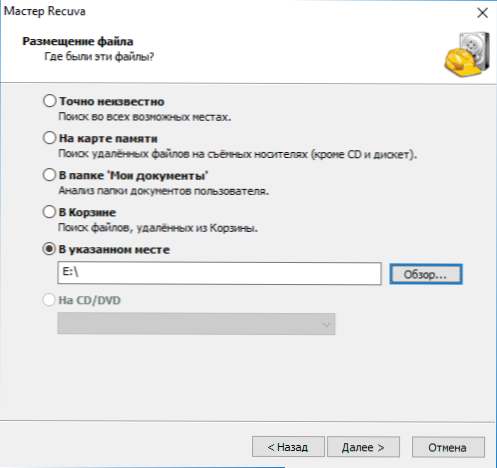
- Uključi (ili ne uključuje) dubinsku analizu. Preporučujem ga da ga uključite - iako u ovom slučaju pretraživanje traje duže, ali može biti moguće oporaviti više izgubljenih datoteka.
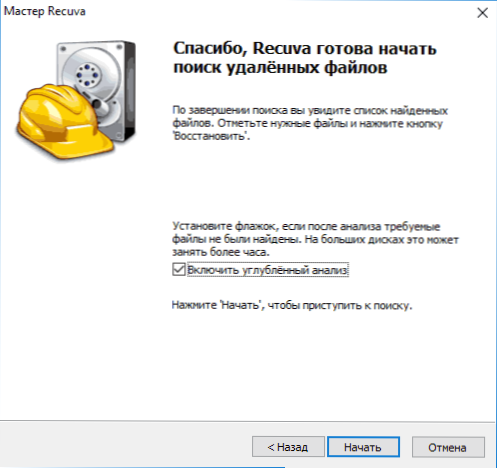
- Pričekajte da se pretraživanje završi (na 16 GB USB 2.0 bljeskalici trebalo je oko 5 minuta).
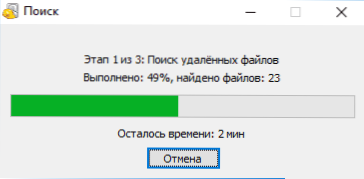
- Odaberite datoteke koje želite vratiti, kliknite gumb "Vrati" i odredite mjesto za spremanje. Važno je: Nemojte spremati podatke na isti disk s kojeg se oporavlja.
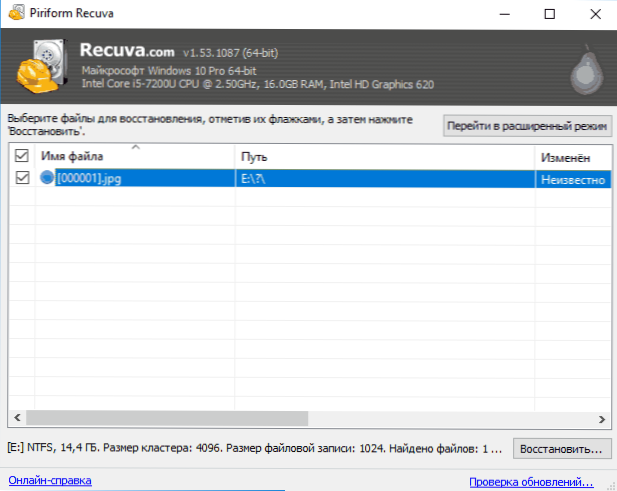
Datoteke na popisu mogu imati zelenu, žutu ili crvenu oznaku, ovisno o tome koliko su dobro "sačuvane" i s kojom vjerojatnosti mogu biti obnovljene.
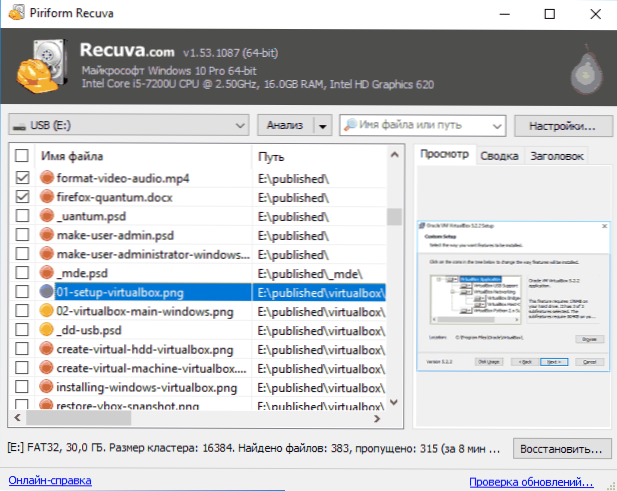
Međutim, ponekad uspješno, bez pogrešaka i oštećenja, datoteke označene crvenom bojom vraćaju se (kao na slici iznad), tj.ne bi ih trebali propustiti ako postoji nešto važno.
Kada se oporavlja u naprednom načinu, postupak nije puno kompliciraniji:
- Odaberite pogon na koji želite pronaći i oporaviti podatke.
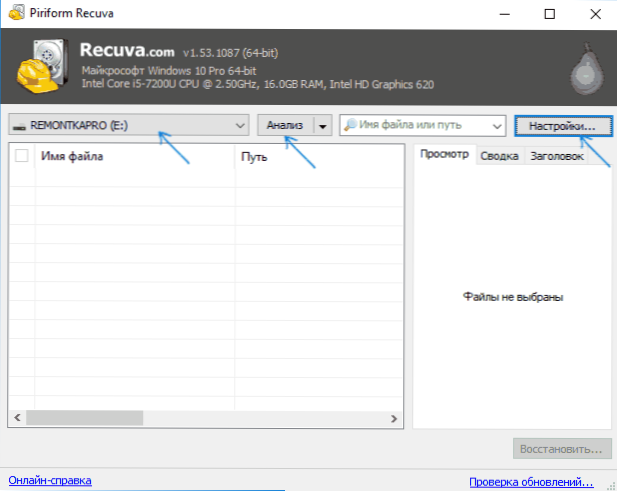
- Preporučujem da idete na Postavke i omogućite dubinsku analizu (ostali parametri po želji). Opcija "Pretraži ne izbrisane datoteke" omogućuje vam da pokušate oporaviti nečitke datoteke s oštećenog diska.
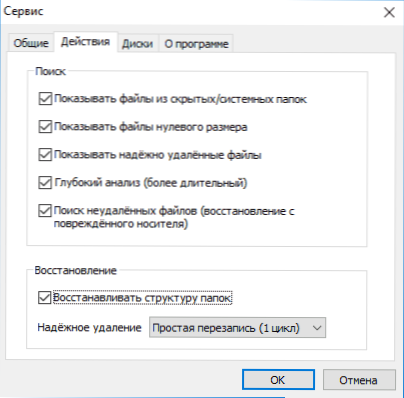
- Kliknite "Analiziraj" i pričekajte da se pretraživanje dovrši.
- Prikazat će se popis pronađenih datoteka s opcijama pregleda za podržane vrste (proširenja).
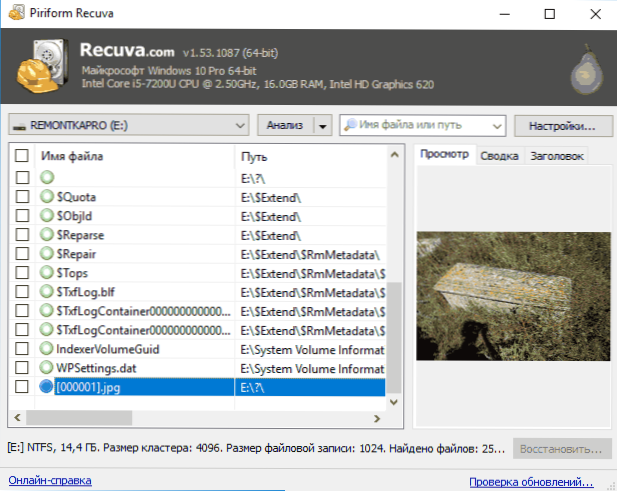
- Označite datoteke koje želite vratiti i odredite mjesto spremanja (nemojte koristiti pogon s kojeg se vrši oporavak).
Testiran sam Recuva s bljeskalicom s fotografijama i dokumentima formatiranim iz jednog datotečnog sustava u drugi (moj standardni scenarij pri pisanju recenzija programa za oporavak podataka) i još jedan USB disk s kojeg su sve datoteke jednostavno izbrisane (ne u koš za smeće).
Ako je u prvom slučaju bilo samo jedna fotografija (što je čudno, očekivao sam jednu ili sve), u drugom slučaju svi podaci koji su bili na flash pogonu prije brisanja i, unatoč nekima koji su označeni "crvenim", sve oni su uspješno obnovljeni.
Preuzmite besplatnu Recuva (kompatibilnu s Windowsima 10, 8 i Windows 7) da biste oporavili datoteke s službene web stranice programa http://www.piriform.com/recuva/download (Usput, ako ne želite instalirati program, a zatim na dnu ove stranice nalazi se veza na stranicu Builds, gdje je dostupna prijenosna verzija Recuva).
Obnavljanje podataka s bljeskalice u programu Recuva u ručnom načinu rada - video
rezultati
Sažimajući, možemo reći da u slučajevima kada je nakon brisanja datoteka medij za pohranu - USB bljesak voziti, tvrdi disk ili nešto drugo - više nije bilo korišteno, a ništa na njima nije zabilježeno, Recuva vam može pomoći i vratiti sve. Za složenije slučajeve ovaj program djeluje u manjoj mjeri i to je njegov glavni nedostatak. Ako trebate obnoviti podatke nakon formatiranja, mogu preporučiti Puran File Recovery ili PhotoRec.